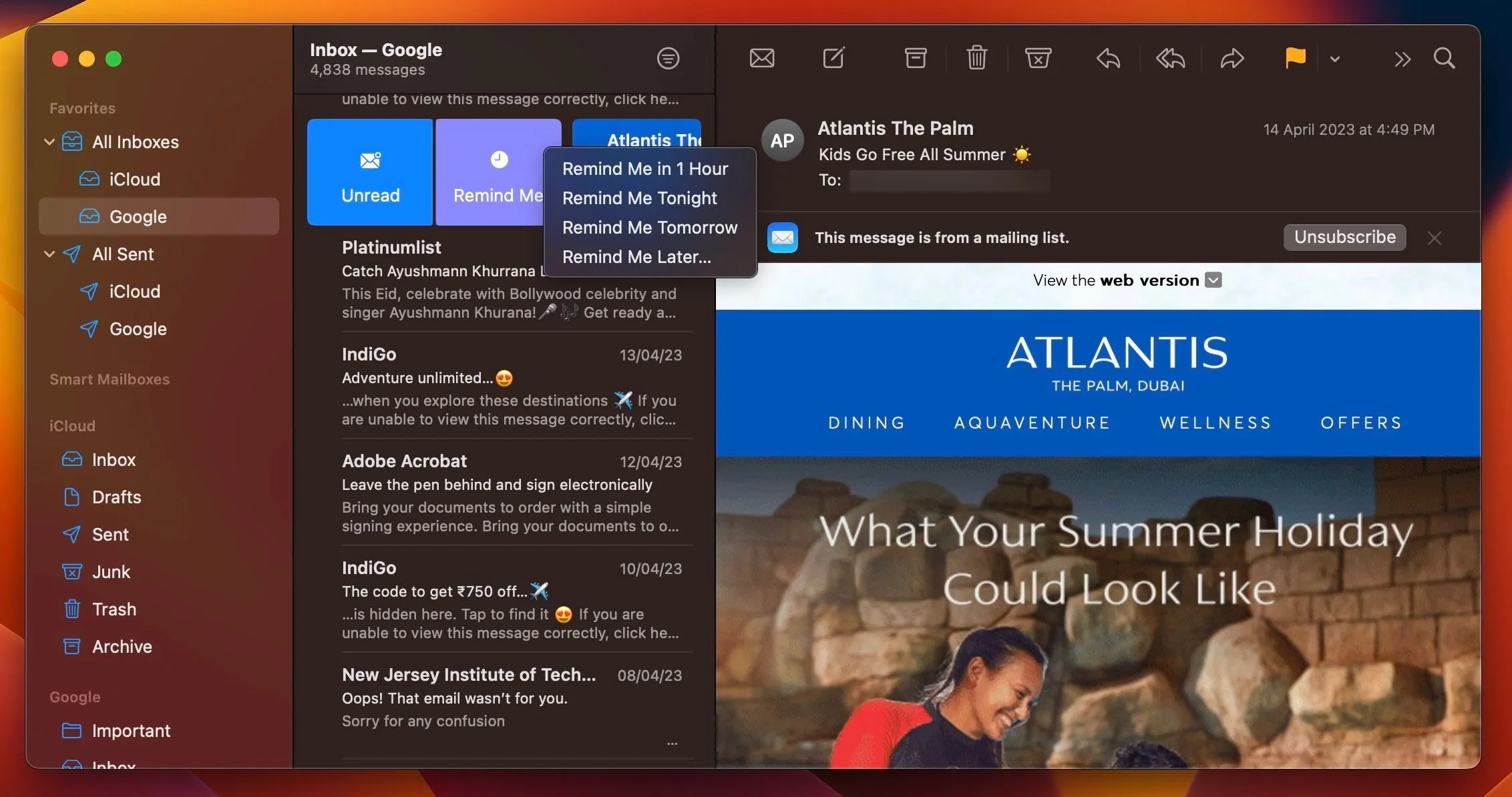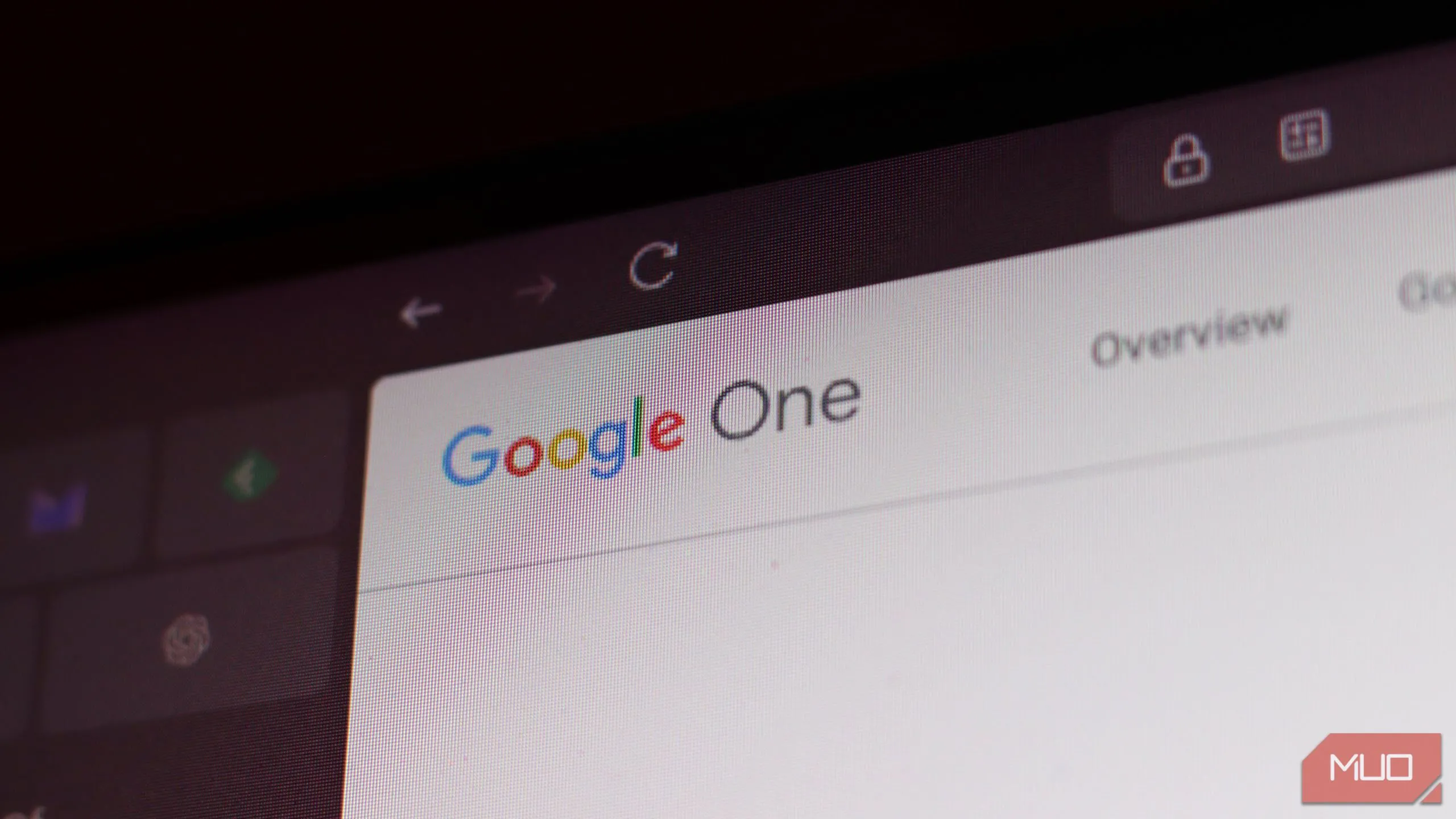Windows Security, hay còn gọi là Bảo mật Windows, là một thành phần cốt lõi và mạnh mẽ của hệ điều hành Windows, được tích hợp sẵn để bảo vệ thiết bị của bạn khỏi vô số mối đe dọa trực tuyến và ngoại tuyến. Tuy nhiên, nhiều người dùng vẫn lầm tưởng rằng chức năng chính của nó chỉ dừng lại ở việc bảo vệ cơ bản khỏi virus. Trên thực tế, Windows Security cung cấp một bộ công cụ bảo mật toàn diện, bao gồm chống lừa đảo (phishing), ngăn chặn mã độc tống tiền (ransomware) và chặn các ứng dụng độc hại. Vấn đề là, những tính năng nâng cao và quan trọng này thường bị ẩn sâu trong các lớp menu, khiến người dùng khó phát hiện và tận dụng tối đa. Bài viết này sẽ hướng dẫn bạn cách kích hoạt và sử dụng những “lá chắn” ẩn này để tăng cường tối đa khả năng phòng thủ cho máy tính Windows của bạn.
Bảo vệ Tệp Quan Trọng Khỏi Mã Độc Tống Tiền (Ransomware)
Việc tải xuống các tệp hoặc mở các tệp đính kèm không rõ nguồn gốc luôn tiềm ẩn rủi ro, đặc biệt nếu một trong số đó hóa ra là mã độc tống tiền (ransomware), có khả năng khóa toàn bộ tệp của bạn chỉ trong vài giây. May mắn thay, Windows tích hợp một tính năng mang tên Kiểm soát Truy cập Thư mục (Controlled Folder Access), giúp bảo vệ các thư mục quan trọng nhất của bạn khỏi những cuộc tấn công nguy hiểm này.
Khi được kích hoạt, Controlled Folder Access sẽ chặn các ứng dụng không đáng tin cậy sửa đổi các thư mục được bảo vệ. Theo mặc định, tính năng này bảo vệ các vị trí quan trọng như Tài liệu (Documents), Ảnh (Pictures) và Màn hình nền (Desktop). Tuy nhiên, bạn hoàn toàn có thể tùy chỉnh và thêm các vị trí khác mà bạn quan tâm, chẳng hạn như thư mục dự án công việc, hồ sơ tài chính cá nhân hoặc các tệp được lưu trữ trên ổ đĩa ngoài, bằng cách nhấp vào Thư mục được bảo vệ (Protected folders).
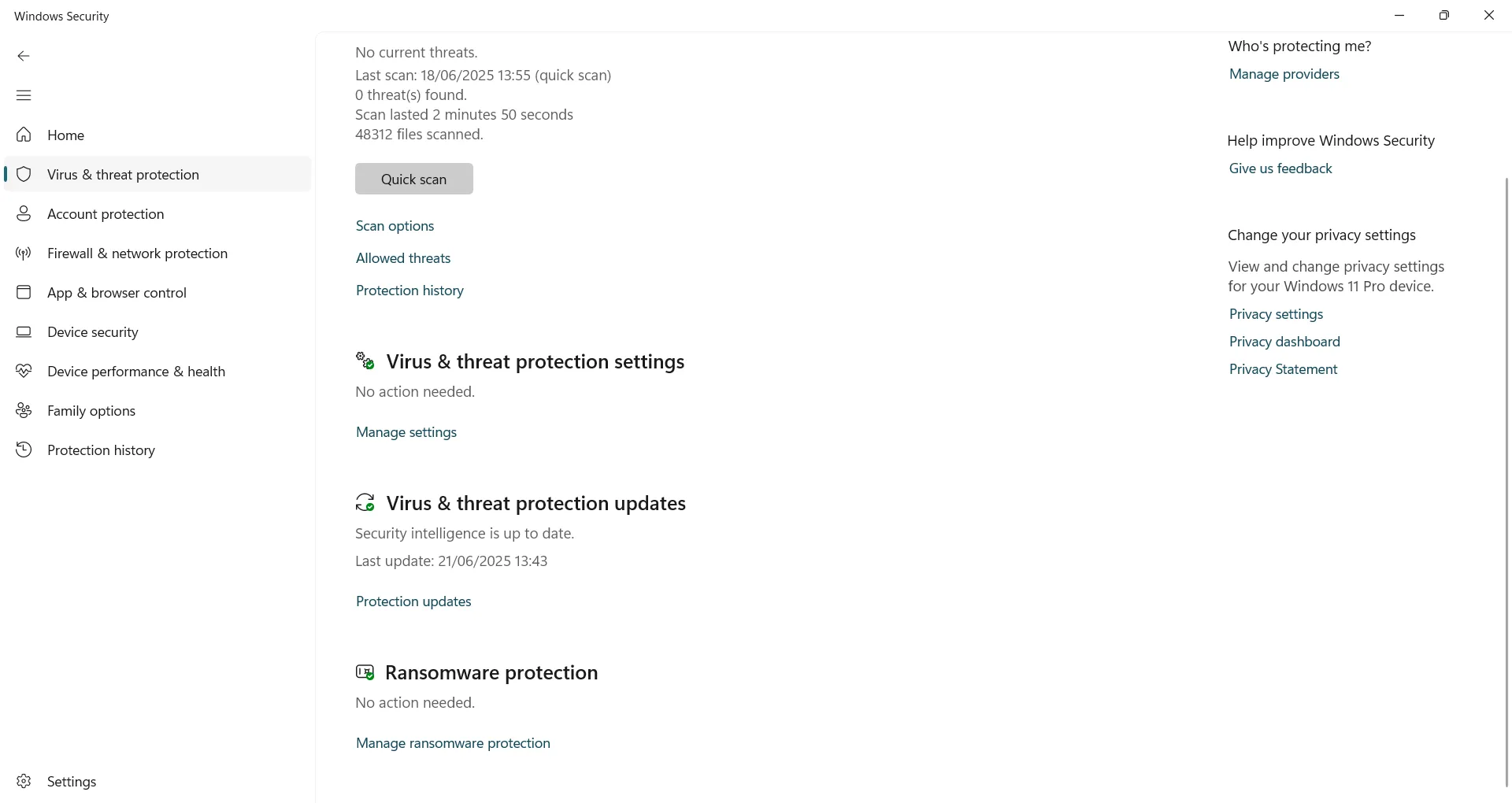 Bảo vệ khỏi virus và các mối đe dọa trong Windows Security
Bảo vệ khỏi virus và các mối đe dọa trong Windows Security
Để bật tính năng này, bạn hãy mở Bảo mật Windows (Windows Security), điều hướng đến Bảo vệ khỏi virus & mối đe dọa (Virus & threat protection), sau đó nhấp vào Quản lý bảo vệ ransomware (Manage ransomware protection) trong phần Bảo vệ ransomware (Ransomware protection). Từ đó, bạn chỉ cần bật Kiểm soát quyền truy cập thư mục (Controlled folder access).
 Kích hoạt tính năng Kiểm soát Truy cập Thư mục trong Windows Security
Kích hoạt tính năng Kiểm soát Truy cập Thư mục trong Windows Security
Nếu một ứng dụng đáng tin cậy bị chặn, Windows thường sẽ không thông báo cho bạn. Để kiểm tra những gì đã bị chặn, hãy mở phần Lịch sử bảo vệ (Protection history), nơi Windows ghi lại các nỗ lực truy cập gần đây vào các thư mục được bảo vệ. Bạn chỉ cần tìm dưới mục Truy cập thư mục bị chặn (Blocked folder access) và cho phép bất kỳ ứng dụng nào mà bạn nhận ra và tin tưởng.
Ngoài ra, nếu một ứng dụng quen thuộc, chẳng hạn như trình chỉnh sửa video hoặc công cụ sao lưu của bạn, gặp sự cố, bạn có thể truy cập trực tiếp vào Cho phép ứng dụng thông qua Kiểm soát Truy cập Thư mục (Allow an app through Controlled Folder Access) để thêm nó vào danh sách trắng và ngăn chặn bất kỳ sự gián đoạn nào trong tương lai.
Khi đã được thiết lập, tính năng bảo vệ này sẽ hoạt động âm thầm trong nền. Nếu mã độc tống tiền hoặc bất kỳ ứng dụng đáng ngờ nào cố gắng can thiệp, Windows sẽ chặn ngay lập tức, giữ cho các tệp của bạn an toàn mà bạn không cần phải làm gì.
Tự Động Chặn Ứng Dụng Độc Hại và Không Đáng Tin Cậy
Các mối đe dọa không phải lúc nào cũng có vẻ đáng ngờ. Tệp bạn tải xuống có thể trông hữu ích, nhưng nó có thể cài đặt các công cụ theo dõi, phần mềm độc hại (malware) hoặc các mối nguy hiểm khác. Ngay cả một trang đăng nhập giả mạo cũng có thể trông đủ thuyết phục để lừa bất kỳ ai. Chỉ một cú nhấp chuột sai, thông tin đăng nhập của bạn có thể rơi vào tay kẻ xấu.
Tính năng bảo vệ dựa trên danh tiếng (Reputation-based protection), được tích hợp sẵn trong Windows Security, ngăn chặn những mối đe dọa này trước khi chúng tiếp cận bạn. Sử dụng thông tin tình báo về mối đe dọa thời gian thực của Microsoft, tính năng này chặn các ứng dụng mờ ám, các lượt tải xuống đáng ngờ và các trang web lừa đảo (phishing sites), giúp bạn không phải băn khoăn về mỗi cú nhấp chuột.
Để bật tính năng này, hãy mở Bảo mật Windows (Windows Security) và chuyển đến Kiểm soát ứng dụng & trình duyệt (App & browser control). Nhấp vào Cài đặt bảo vệ dựa trên danh tiếng (Reputation-based protection settings), sau đó bật tất cả các tùy chọn có sẵn: Kiểm tra ứng dụng và tệp (Check apps and files), SmartScreen cho Microsoft Edge (SmartScreen for Microsoft Edge), Chặn ứng dụng không mong muốn tiềm ẩn (Potentially unwanted app blocking) và Bảo vệ chống lừa đảo (Phishing protection).
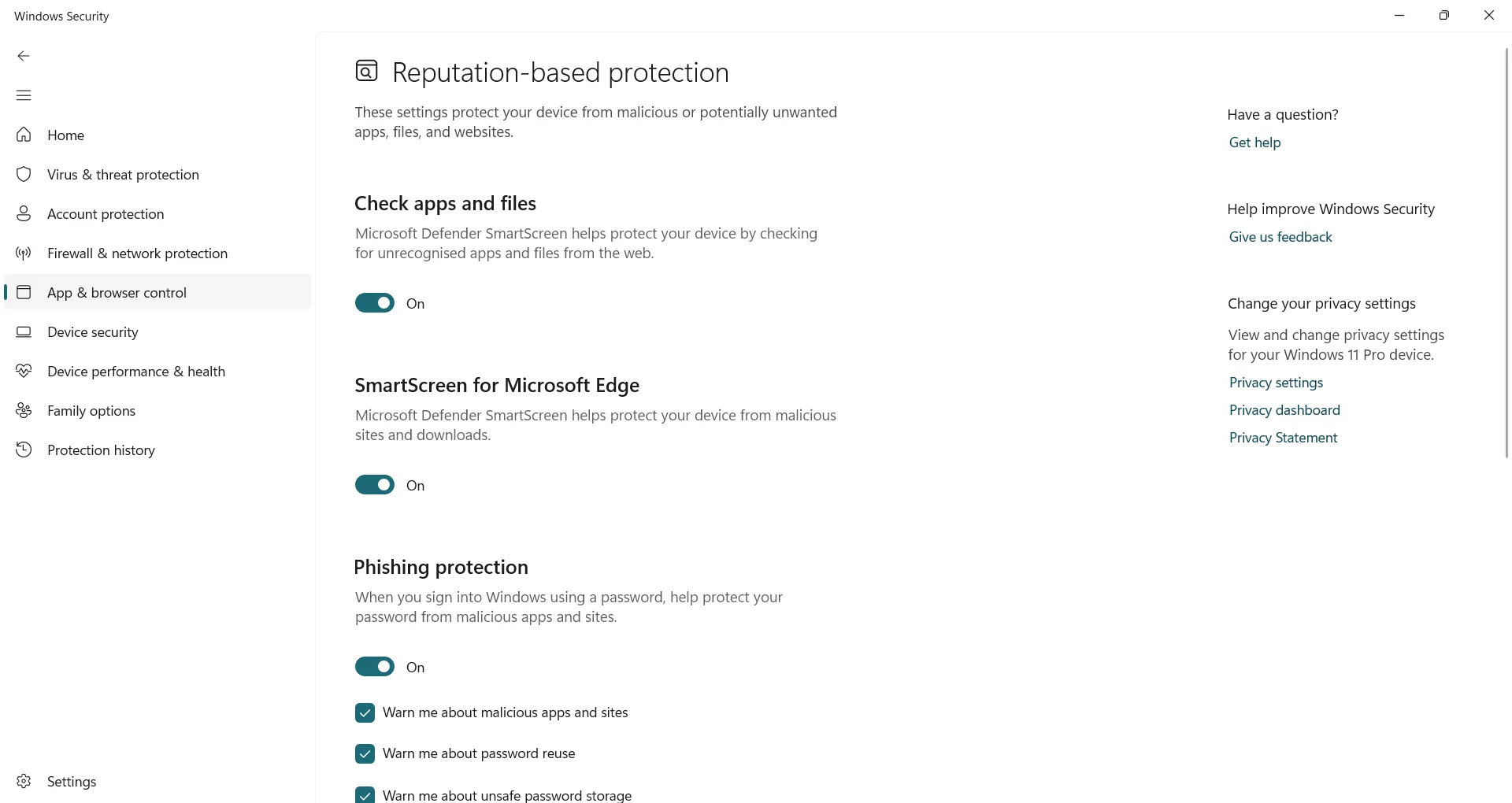 Điều chỉnh cài đặt Bảo vệ dựa trên danh tiếng trong Windows Security
Điều chỉnh cài đặt Bảo vệ dựa trên danh tiếng trong Windows Security
Khi được kích hoạt, Windows sẽ âm thầm giám sát hoạt động của bạn trong nền. Nếu một tệp hoặc trang web có vẻ rủi ro, bạn sẽ nhận được cảnh báo trước khi nó được thực thi. Bạn vẫn có thể phê duyệt các ứng dụng mà bạn tin tưởng, nhưng những kiểm tra tích hợp sẵn này giúp bạn tránh được một sai lầm có thể gây tốn kém sau này.
Sử Dụng Tính Năng Quét Ngoại Tuyến Để Diệt Các Mối Đe Dọa Cứng Đầu
Một số phần mềm độc hại đủ tinh vi để né tránh các lần quét thông thường. Chúng ẩn sâu trong hệ thống của bạn, bắt đầu chạy trước khi Windows tải và né tránh việc phát hiện trong khi âm thầm gây ra thiệt hại trong nền.
Khi điều đó xảy ra, một lần quét bình thường thường không đủ. Đó là lý do tại đó Windows tích hợp một tính năng Quét ngoại tuyến (Offline Scan), thực hiện kiểm tra sâu hơn trước khi Windows khởi động. Bằng cách này, các mối đe dọa ẩn không có cơ hội tải hoặc can thiệp.
Để chạy tính năng này, hãy mở Bảo mật Windows (Windows Security), chuyển đến Bảo vệ khỏi virus & mối đe dọa (Virus & threat protection), sau đó nhấp vào Tùy chọn quét (Scan options).
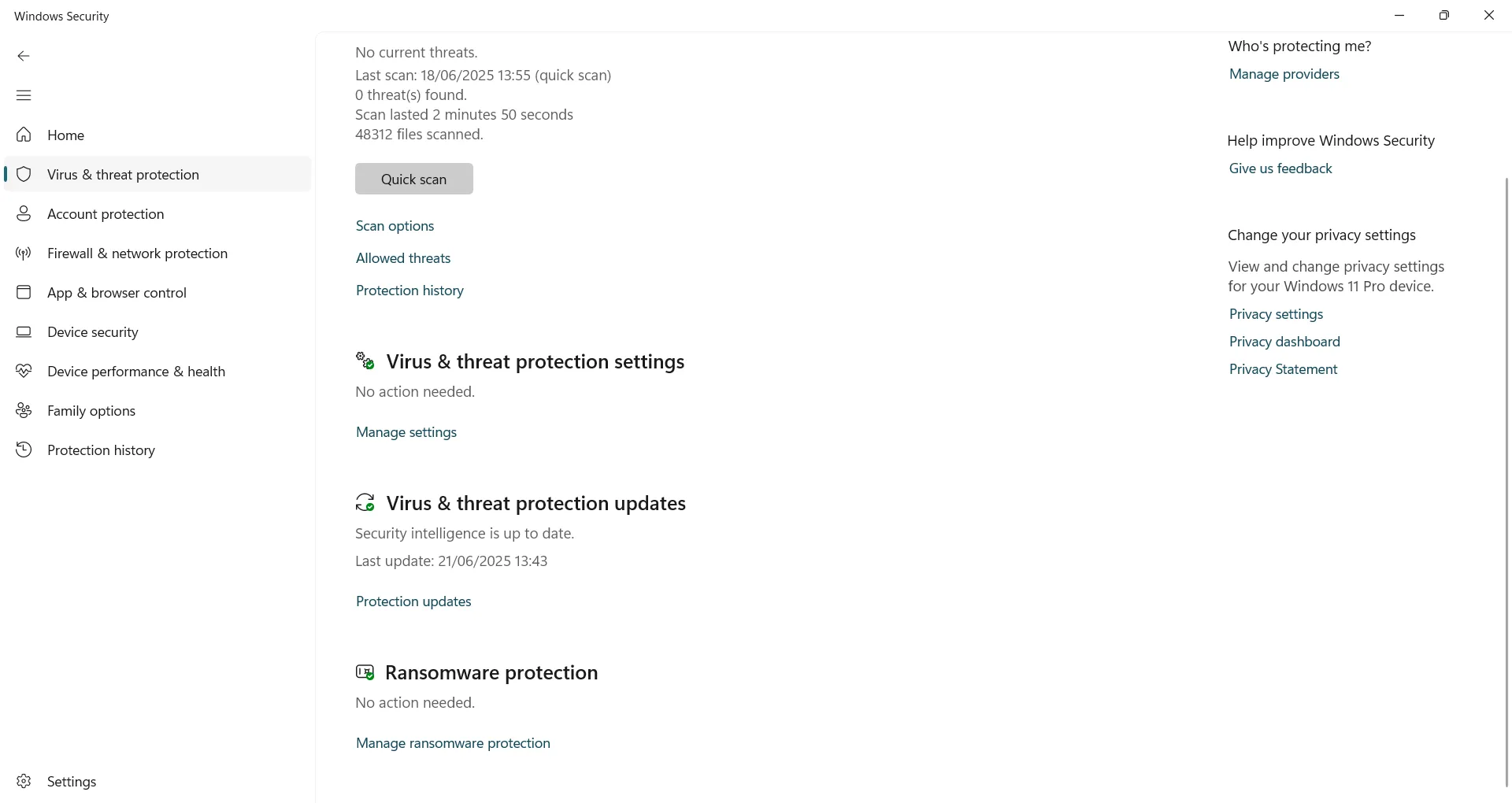 Bảo vệ khỏi virus và các mối đe dọa trong Windows Security
Bảo vệ khỏi virus và các mối đe dọa trong Windows Security
Chọn Microsoft Defender Antivirus (quét ngoại tuyến) và nhấp vào Quét ngay (Scan now).
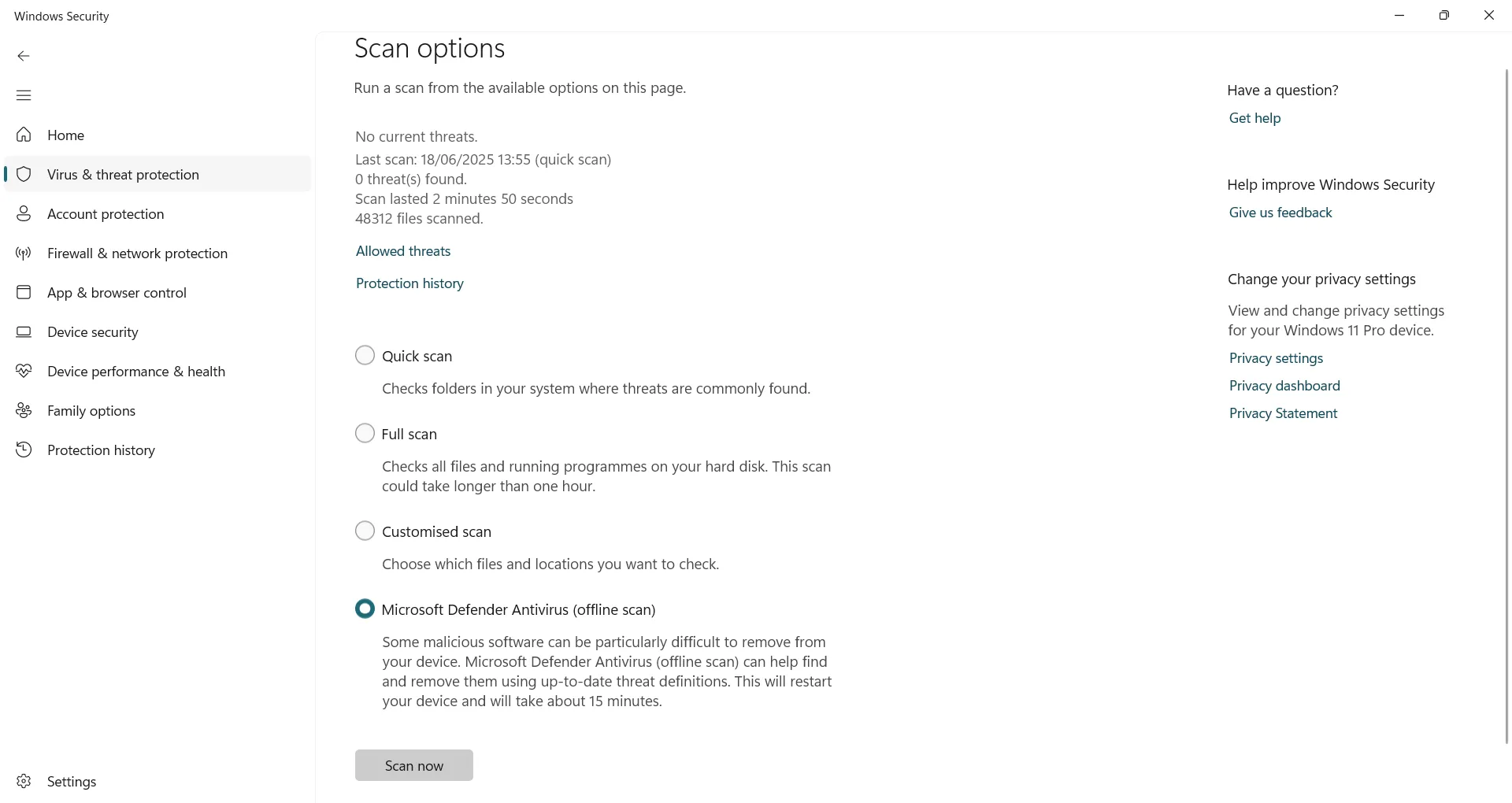 Thực hiện quét ngoại tuyến với Microsoft Defender Antivirus
Thực hiện quét ngoại tuyến với Microsoft Defender Antivirus
PC của bạn sẽ khởi động lại, thực hiện quá trình quét trong trạng thái “sạch” và quay lại màn hình desktop khi hoàn tất. Quá trình này chỉ mất khoảng 15 phút và khi nó bắt đầu, bạn không cần phải làm gì. Sau khi hoàn thành, hãy mở Lịch sử bảo vệ (Protection history) để xem liệu có gì được tìm thấy hoặc xóa bỏ hay không.
Tăng Cường An Toàn Hệ Thống Với Toàn Vẹn Bộ Nhớ (Memory Integrity)
Bộ nhớ hệ thống của bạn xử lý một số tác vụ nhạy cảm nhất trên PC. Nếu phần mềm độc hại có thể chạm tới cấp độ đó, nó có thể can thiệp vào các quy trình quan trọng, cài đặt trình điều khiển độc hại hoặc âm thầm kiểm soát mà không cần chạm vào các tệp cá nhân của bạn.
Tính năng toàn vẹn bộ nhớ (Memory Integrity) hoạt động như một trạm kiểm soát an ninh tại trái tim của hệ thống của bạn. Nó tạo ra một môi trường được bảo vệ bằng cách sử dụng công nghệ ảo hóa (virtualization), giữ cho các quy trình quan trọng được niêm phong khỏi bất kỳ thứ gì không đáng tin cậy. Nếu một thứ gì đó đáng ngờ cố gắng xâm nhập, nó sẽ bị chặn ngay lập tức khi cố gắng thực hiện.
Để kích hoạt tính năng này, hãy điều hướng đến Bảo mật Windows (Windows Security) > Bảo mật thiết bị (Device security) > Chi tiết cô lập lõi (Core isolation details). Nếu Toàn vẹn bộ nhớ (Memory integrity) bị tắt, hãy bật nó lên. Bạn có thể được yêu cầu khởi động lại PC.
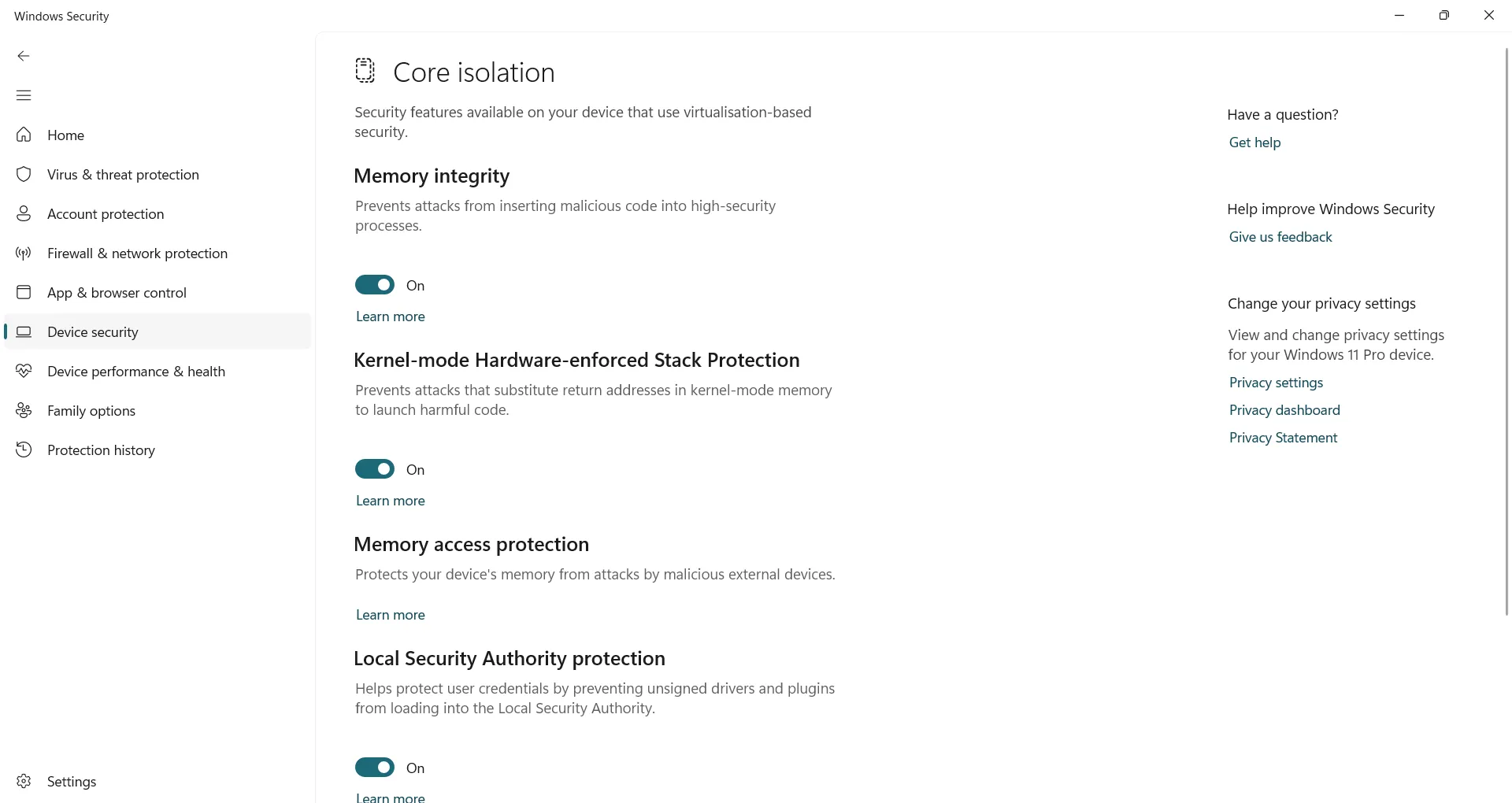 Kích hoạt tính năng Toàn vẹn bộ nhớ trong Windows Security
Kích hoạt tính năng Toàn vẹn bộ nhớ trong Windows Security
Nếu công tắc không hoạt động ngay lập tức, Windows có thể báo hiệu một trình điều khiển (driver) hoặc ứng dụng đã lỗi thời đang gây xung đột. Trong trường hợp đó, hãy thử cập nhật hoặc cài đặt lại phần mềm bị ảnh hưởng. Khi mọi thứ đã tương thích, Toàn vẹn bộ nhớ sẽ bật mà không gặp bất kỳ sự cố nào.
Cấu Hình Bảo Vệ Khai Thác (Exploit Protection) Cho Hệ Thống và Ứng Dụng
Hầu hết các mối đe dọa bảo mật cố gắng lừa bạn cài đặt thứ gì đó mờ ám, nhưng các cuộc khai thác (exploits) tinh vi hơn một chút. Thay vì yêu cầu quyền, chúng xâm nhập thông qua các lỗ hổng ẩn trong ứng dụng của bạn. Chỉ cần một lỗ hổng bị bỏ qua cũng đủ để kẻ tấn công chèn mã, chiếm quyền điều khiển một tiến trình hoặc âm thầm kiểm soát hệ thống của bạn.
Bảo vệ khai thác (Exploit Protection) giúp đóng các lỗ hổng đó trước khi bất kỳ thứ gì độc hại có thể lẻn vào. Được tích hợp ngay trong Windows, nó hoạt động như một lá chắn được gia cố xung quanh các điểm yếu của phần mềm của bạn. Nó giám sát các kỹ thuật tấn công đã biết và tự động ngăn chặn chúng, ngay cả khi ứng dụng đó chưa được vá lỗi. Cho dù đó là trình duyệt, trình xem PDF hay một chương trình hàng ngày khác của bạn, tính năng này giúp ngăn chặn các ứng dụng đó bị biến thành công cụ chống lại bạn.
Bạn sẽ tìm thấy nó trong Bảo mật Windows—hãy chuyển đến Kiểm soát ứng dụng & trình duyệt (App & browser control) và nhấp vào Cài đặt bảo vệ khai thác (Exploit protection settings) ở dưới cùng. Nó bao gồm hai phần: Cài đặt hệ thống (System settings), được bật theo mặc định, và Cài đặt chương trình (Programme settings), nơi bạn có thể tạo các quy tắc tùy chỉnh cho từng ứng dụng.
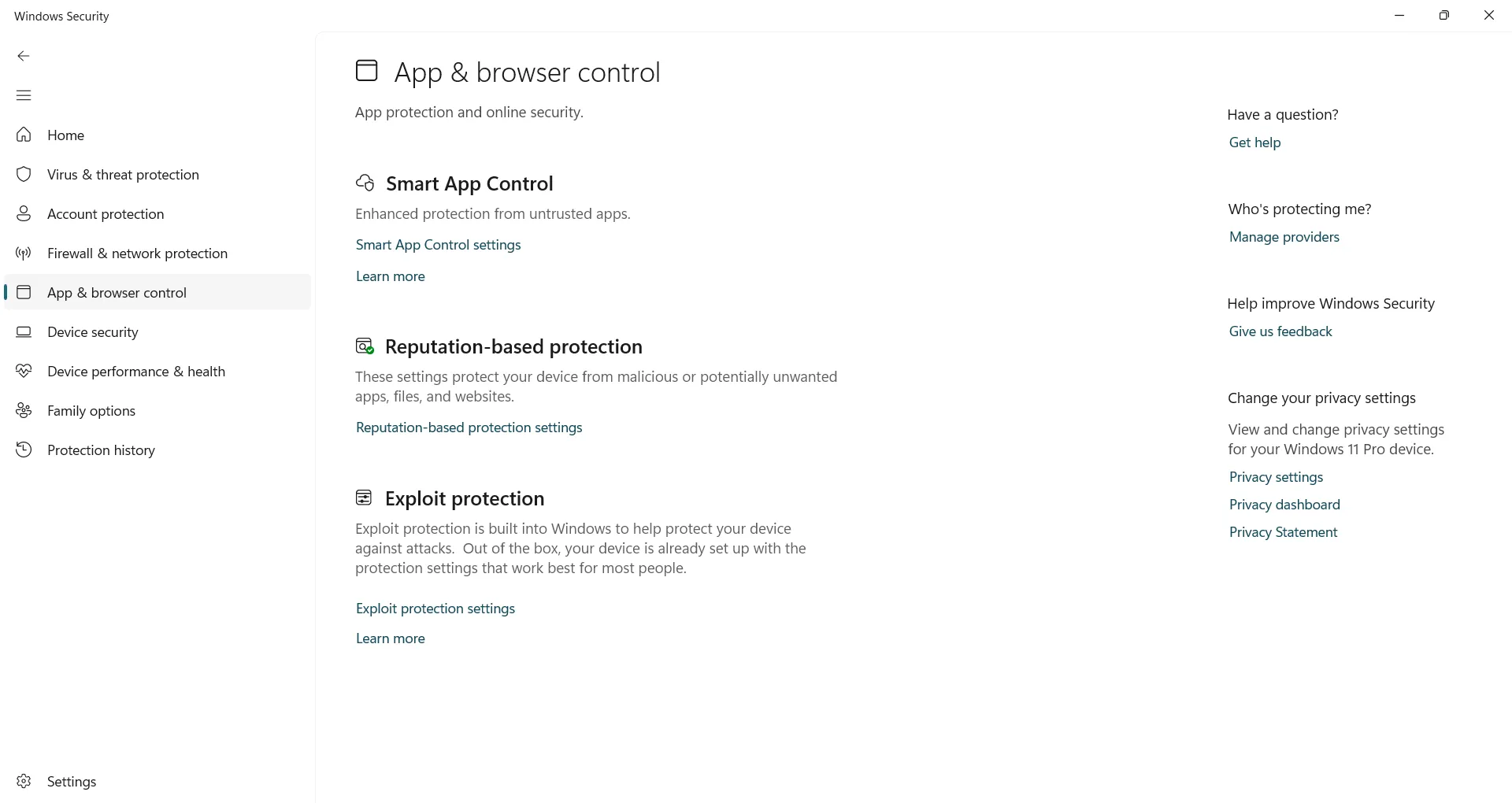 Mở cài đặt Bảo vệ Khai thác trong Windows Security
Mở cài đặt Bảo vệ Khai thác trong Windows Security
Để khóa một ứng dụng cụ thể, hãy chuyển đến tab Cài đặt chương trình (Programme settings) và nhấp vào Thêm chương trình để tùy chỉnh (Add program to customize). Chọn một ứng dụng hoặc tệp .exe của nó, sau đó bật các biện pháp phòng thủ nâng cao, chẳng hạn như Kiểm soát luồng điều khiển (Control Flow Guard), Ngăn chặn thực thi dữ liệu (Data Execution Prevention) hoặc ASLR bắt buộc (Mandatory ASLR), để chặn các chiến thuật khai thác phổ biến.
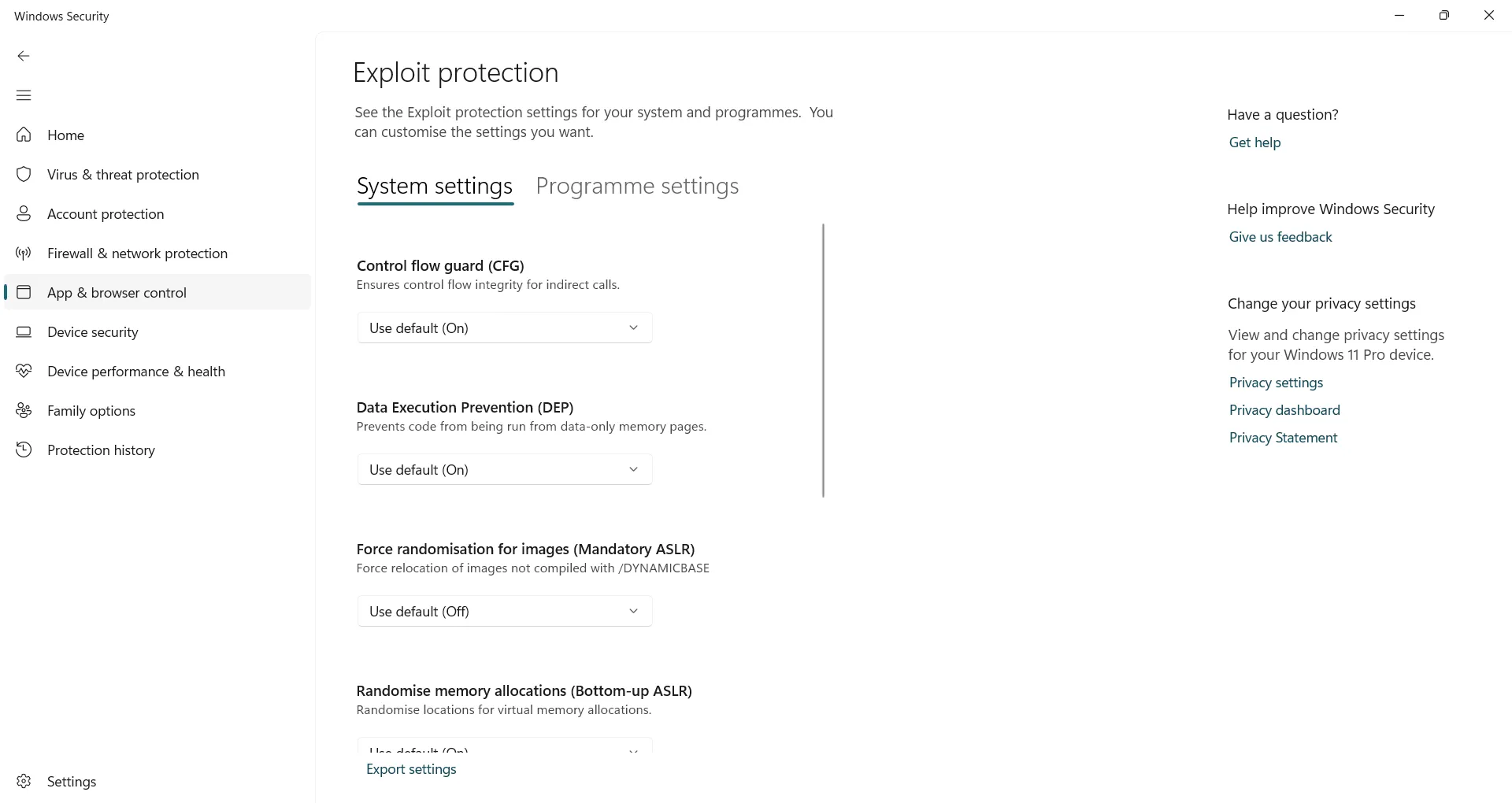 Điều chỉnh Cài đặt Bảo vệ Khai thác trong Windows
Điều chỉnh Cài đặt Bảo vệ Khai thác trong Windows
Trừ khi bạn đang khắc phục sự cố hoặc khóa một ứng dụng có rủi ro cao, các cài đặt mặc định thường là đủ. Nhưng nếu bạn muốn kiểm soát nhiều hơn, Exploit Protection mang đến sự linh hoạt để bạn tăng cường bảo mật hơn nữa.
Khắc Phục Lỗi Bảo Mật TPM Bằng Cách Đặt Lại Nhanh
Mô-đun Nền tảng Tin cậy (TPM – Trusted Platform Module) là một chip nhỏ nhưng thiết yếu được tích hợp trong máy tính của bạn. Nó xử lý các tác vụ bảo mật quan trọng, chẳng hạn như lưu trữ khóa mã hóa và xác minh tính toàn vẹn của phần cứng.
Tuy nhiên, sau một bản cập nhật Windows lớn, thay đổi BIOS hoặc nâng cấp phần cứng, đôi khi các vấn đề liên quan đến TPM có thể xuất hiện. Bạn có thể gặp lỗi BitLocker, sự cố khi đăng nhập bằng Windows Hello hoặc cảnh báo về bộ xử lý bảo mật.
May mắn thay, hầu hết các sự cố TPM có thể được khắc phục bằng cách đặt lại nó thông qua Windows Security. Quá trình này xóa dữ liệu được lưu trữ của chip và khởi tạo lại nó, thường khắc phục sự cố mà không ảnh hưởng đến các tệp cá nhân của bạn. Chỉ cần lưu ý rằng bạn có thể cần cấu hình lại một số tính năng như BitLocker hoặc Windows Hello sau đó.
Để đặt lại TPM, hãy mở Bảo mật Windows (Windows Security), chuyển đến Bảo mật thiết bị (Device security) và nhấp vào Chi tiết bộ xử lý bảo mật (Security processor details). Sau đó, chọn Khắc phục sự cố bộ xử lý bảo mật (Security processor troubleshooting), chọn lý do đặt lại và nhấn Xóa TPM (Clear TPM). PC của bạn sẽ khởi động lại để hoàn tất quá trình.
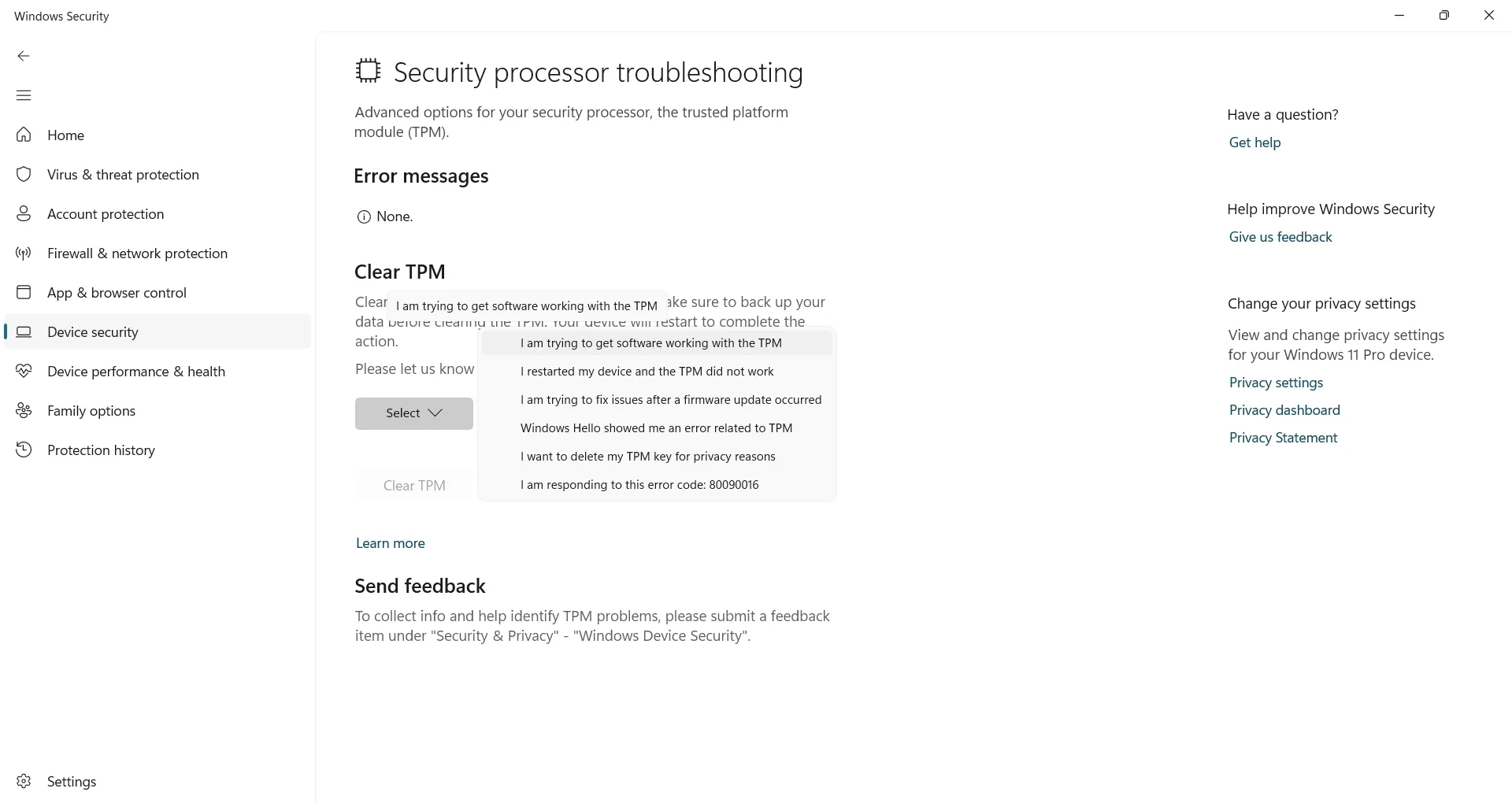 Xóa dữ liệu TPM trong Windows 11 để khắc phục sự cố bảo mật
Xóa dữ liệu TPM trong Windows 11 để khắc phục sự cố bảo mật
Nếu bạn không thấy bất kỳ tùy chọn TPM nào, bạn có thể cần bật TPM trong BIOS trước. Kiểm tra cài đặt BIOS của bạn cho một mục nào đó có tên TPM, fTPM hoặc PTT (tùy thuộc vào phần cứng của bạn) và đảm bảo nó được bật trước khi thử lại.
Kiểm Soát Hoạt Động Của Gia Đình Với Tùy Chọn Gia Đình
Bảng Tùy chọn gia đình (Family options) trong Windows Security liên kết trực tiếp với Microsoft Family Safety, cung cấp cho bạn một nơi tập trung để thiết lập ranh giới và giám sát cách thiết bị của bạn được sử dụng.
Từ đây, bạn có thể quản lý thời gian sử dụng màn hình, giới hạn ứng dụng và trò chơi, lọc nội dung web và áp dụng các quy tắc cho mọi thành viên trong nhóm gia đình Microsoft của bạn. Tính năng này đặc biệt hữu ích để hướng dẫn việc sử dụng thiết bị của con cái và ngăn chặn việc tiếp xúc với nội dung không an toàn hoặc các lượt tải xuống không được phê duyệt.
Để truy cập nó, hãy mở Bảo mật Windows (Windows Security), cuộn xuống Tùy chọn gia đình (Family options) và nhấp vào Xem cài đặt gia đình (View family settings). Thao tác này sẽ đưa bạn đến bảng điều khiển Microsoft Family Safety trong trình duyệt của bạn, nơi bạn có thể tạo tài khoản trẻ em, đặt các giới hạn và kiểm tra báo cáo hoạt động.
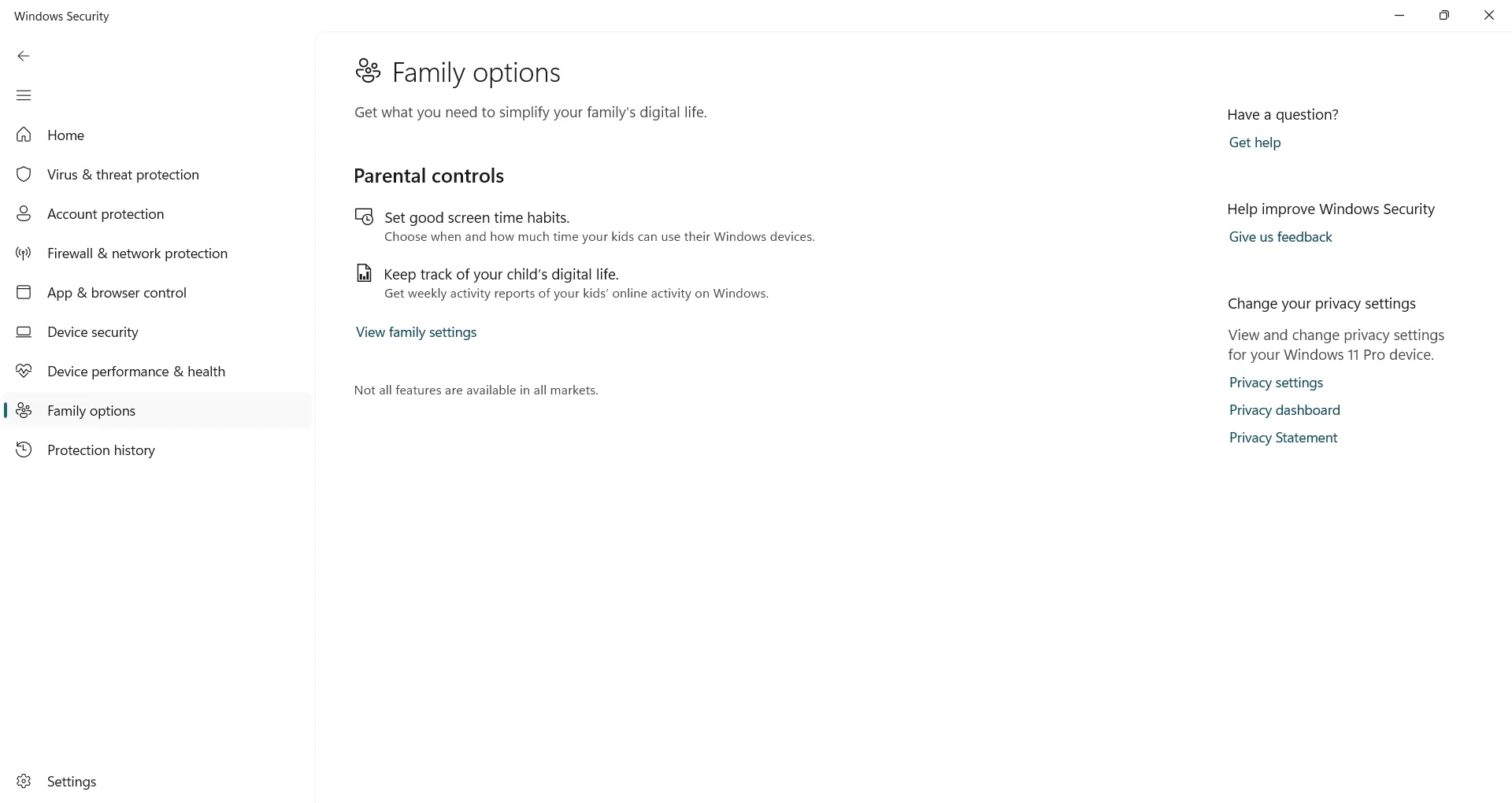 Cài đặt Kiểm soát phụ huynh trong Windows Security
Cài đặt Kiểm soát phụ huynh trong Windows Security
Những cài đặt này vẫn được liên kết với tài khoản Microsoft của con bạn và áp dụng cho bất kỳ thiết bị Windows nào mà chúng sử dụng. Nếu chúng cố gắng truy cập thứ gì đó bị chặn, bạn sẽ nhận được thông báo và có thể chọn phê duyệt hoặc từ chối yêu cầu.
Những tính năng mạnh mẽ được trình bày ở trên chỉ là một phần nhỏ trong kho tàng công cụ mà Windows Security cung cấp. Chúng giúp bạn bảo vệ các tệp tin, quản lý các mối đe dọa và duy trì quyền kiểm soát đối với an ninh thiết bị của bạn một cách hiệu quả. Nếu bạn chưa khám phá chúng, đây chính là thời điểm thích hợp để bắt đầu tận dụng tối đa những khả năng bảo mật mạnh mẽ này. Hãy chia sẻ kinh nghiệm của bạn về Windows Security trong phần bình luận bên dưới!